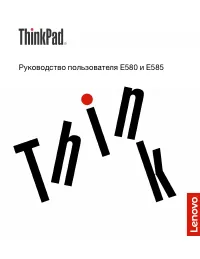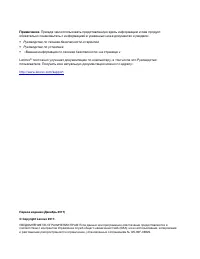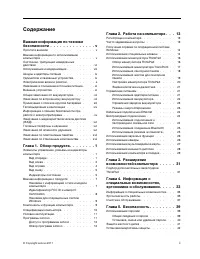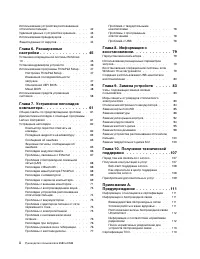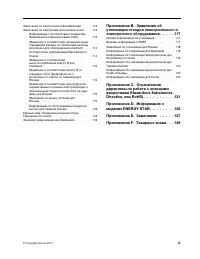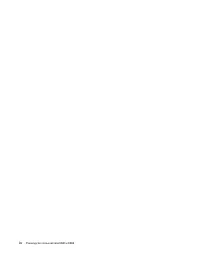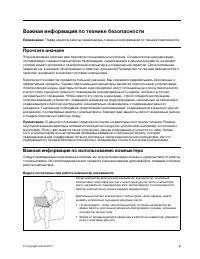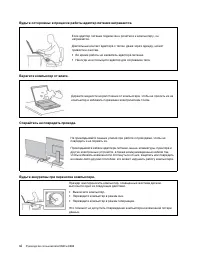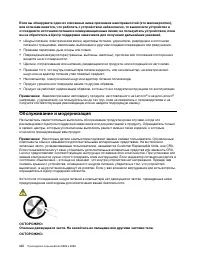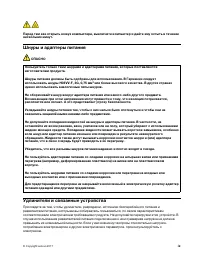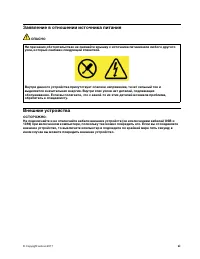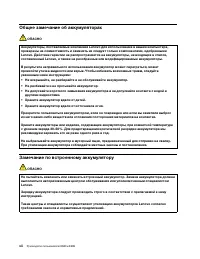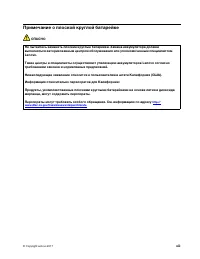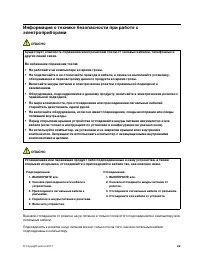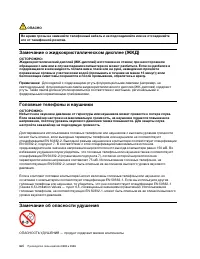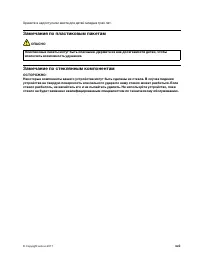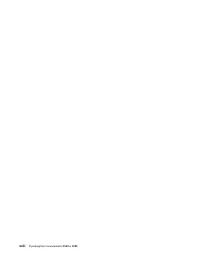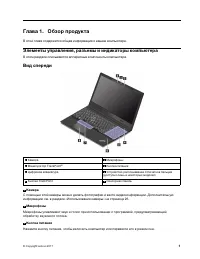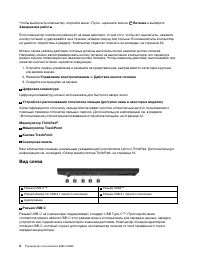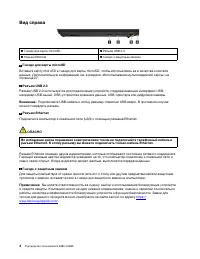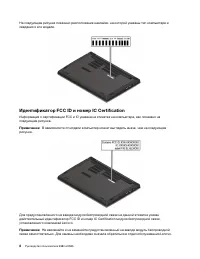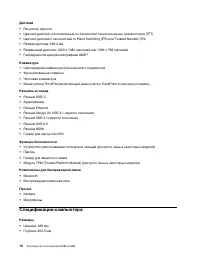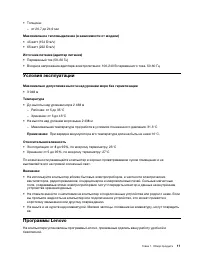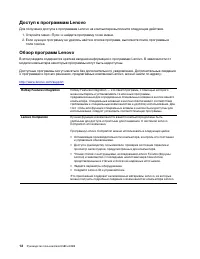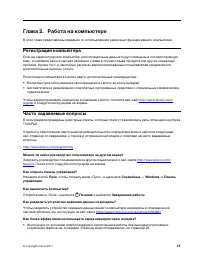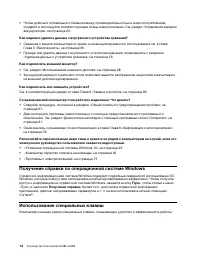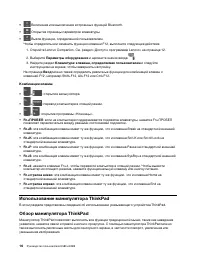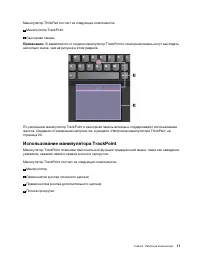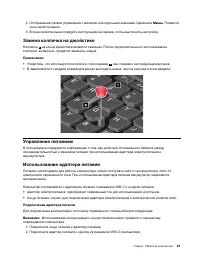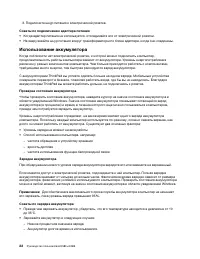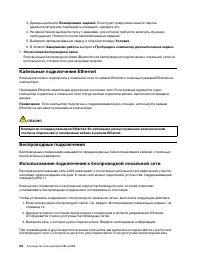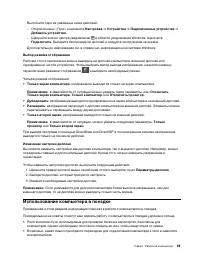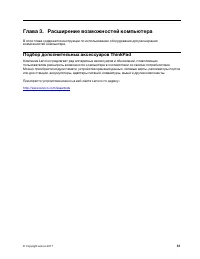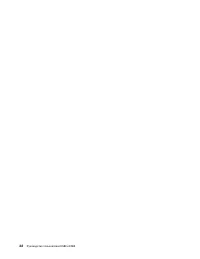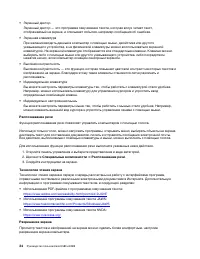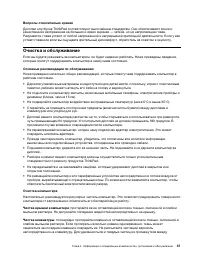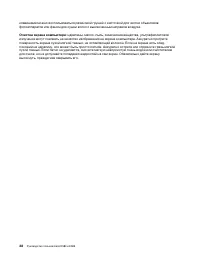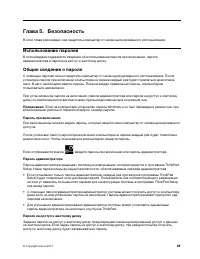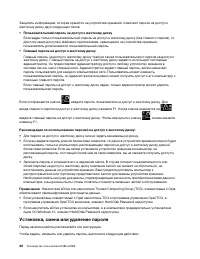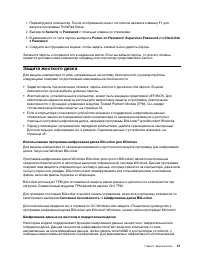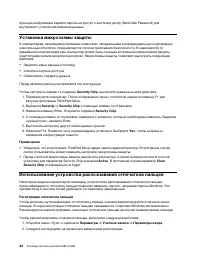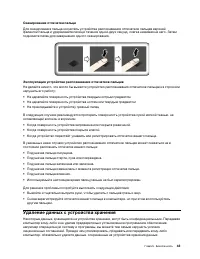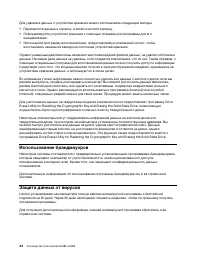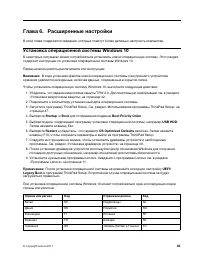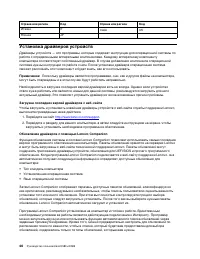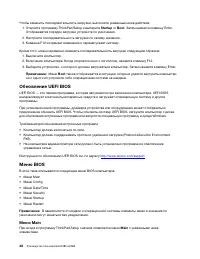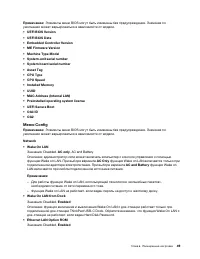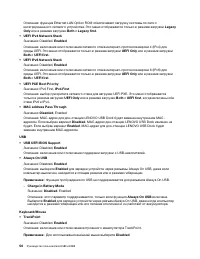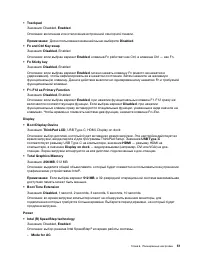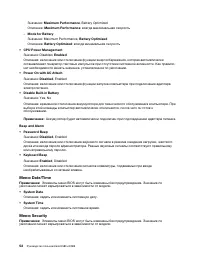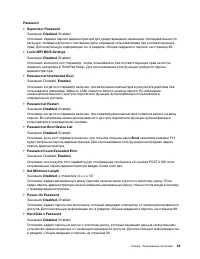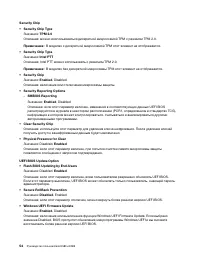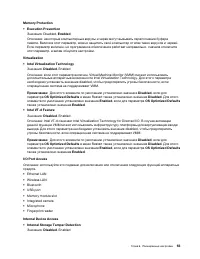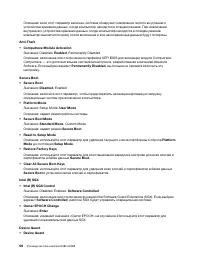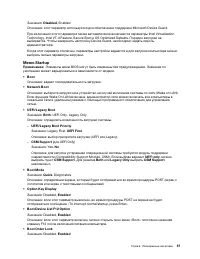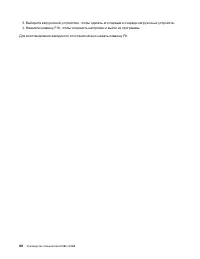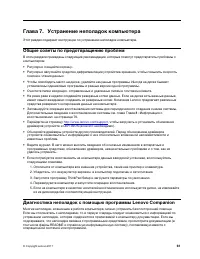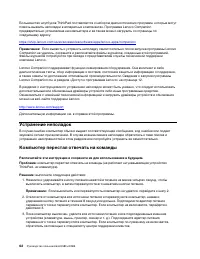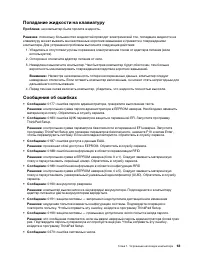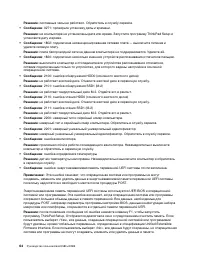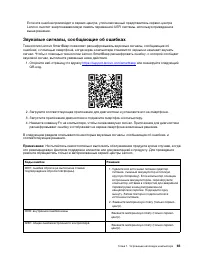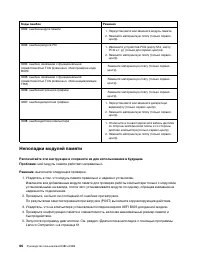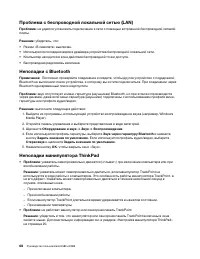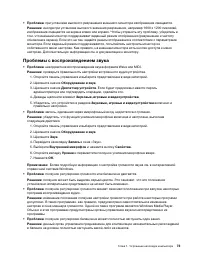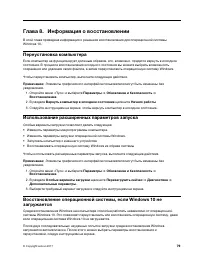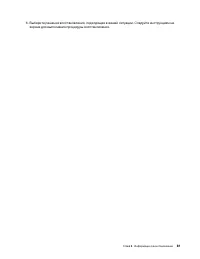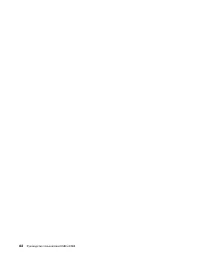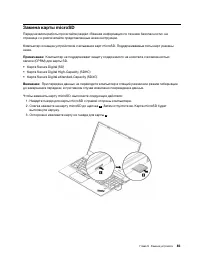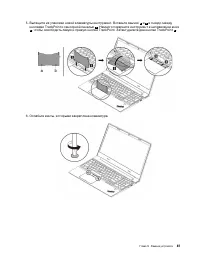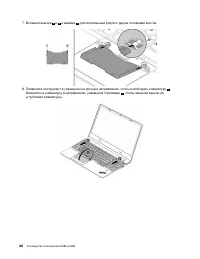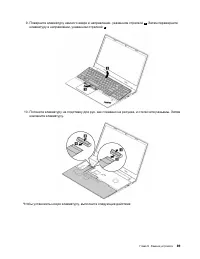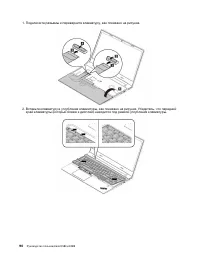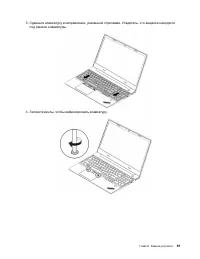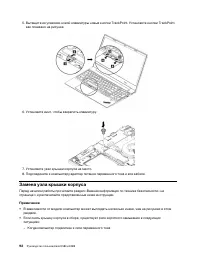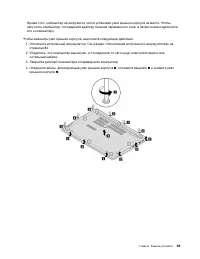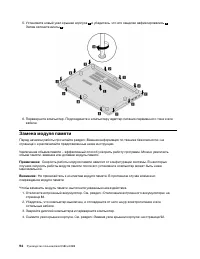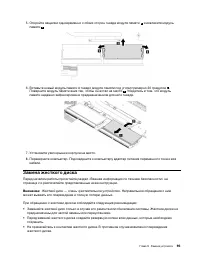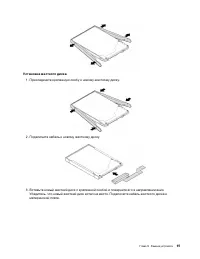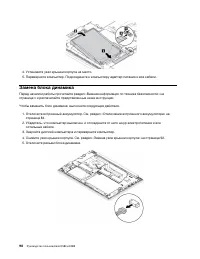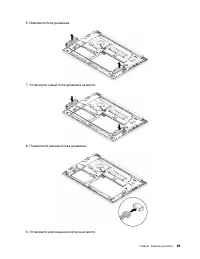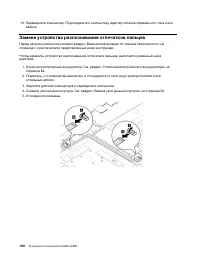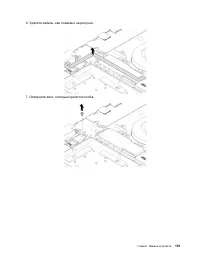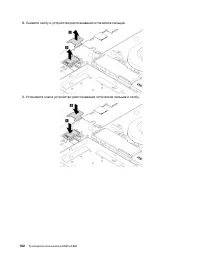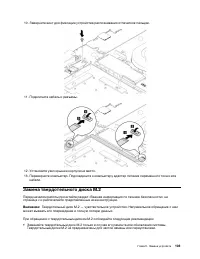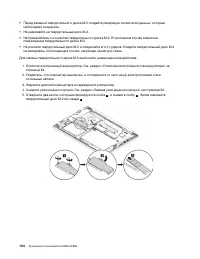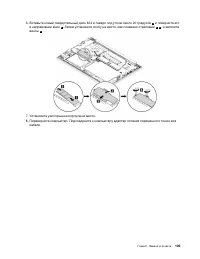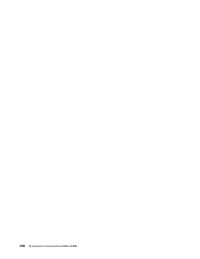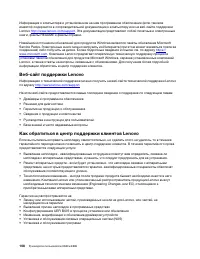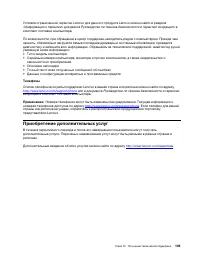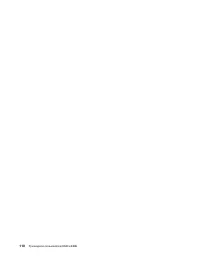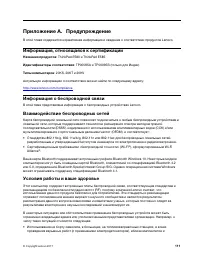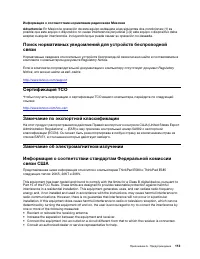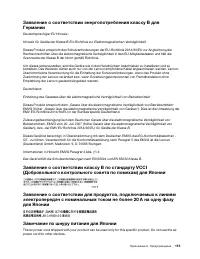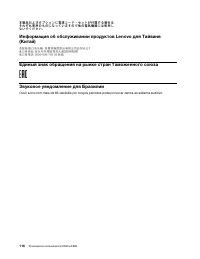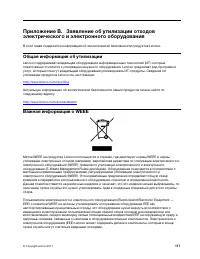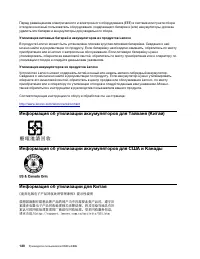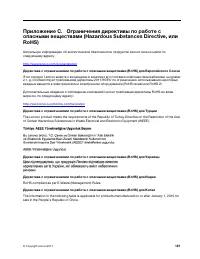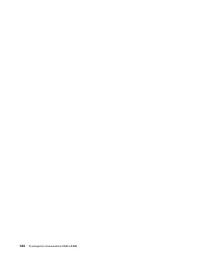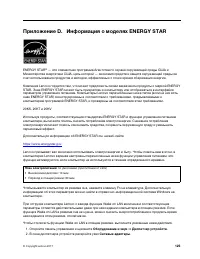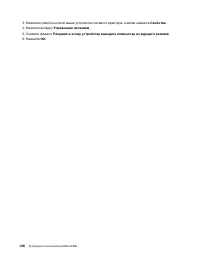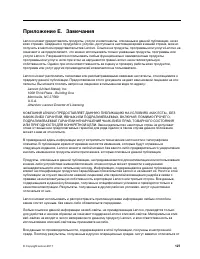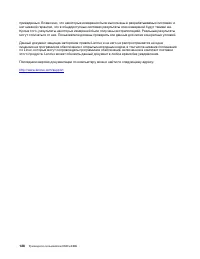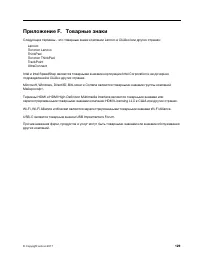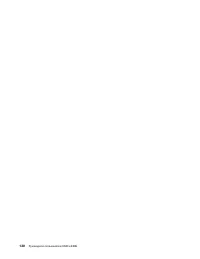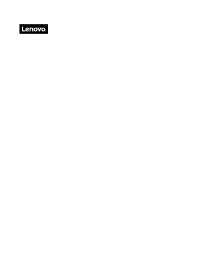Ноутбуки Lenovo ThinkPad E585 - инструкция пользователя по применению, эксплуатации и установке на русском языке. Мы надеемся, она поможет вам решить возникшие у вас вопросы при эксплуатации техники.
Если остались вопросы, задайте их в комментариях после инструкции.
"Загружаем инструкцию", означает, что нужно подождать пока файл загрузится и можно будет его читать онлайн. Некоторые инструкции очень большие и время их появления зависит от вашей скорости интернета.
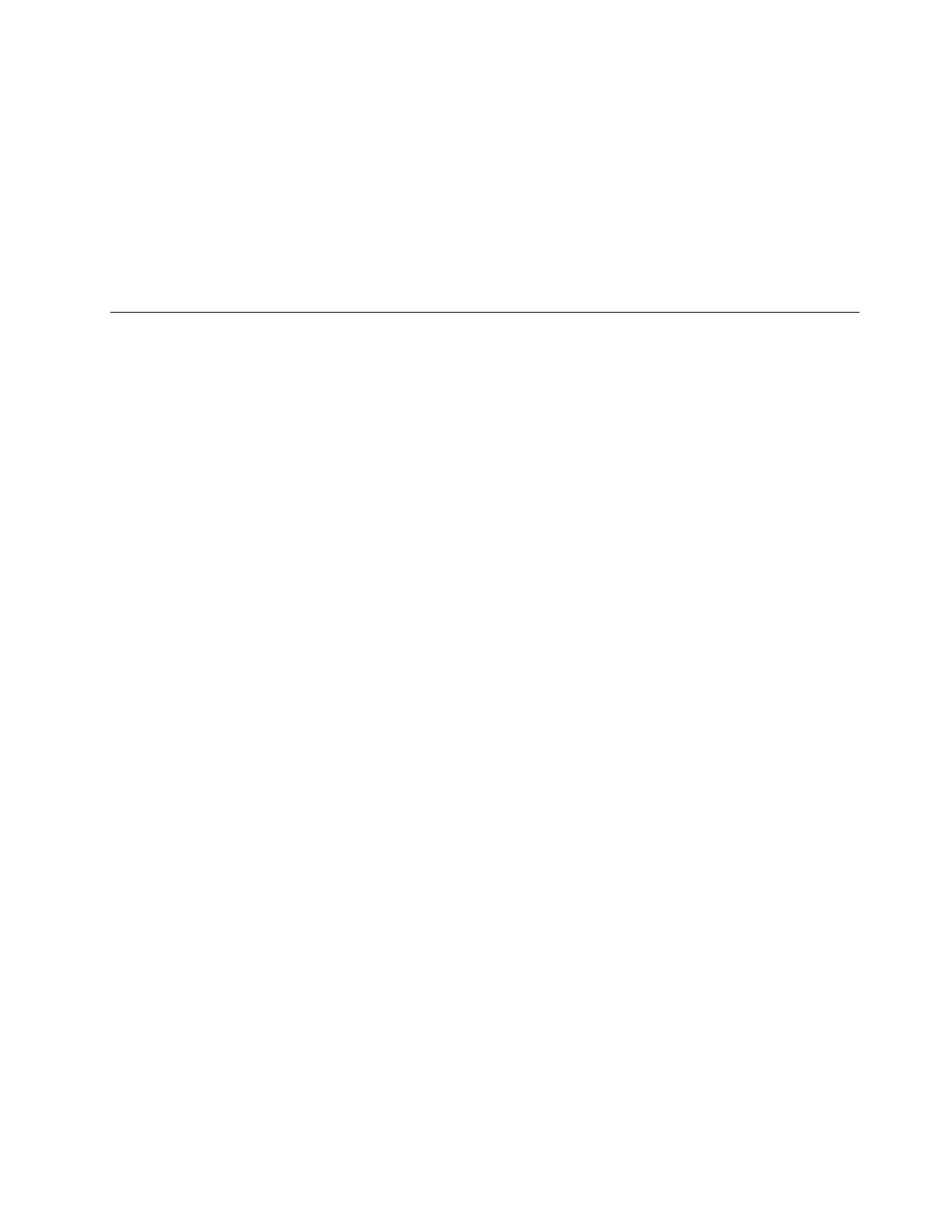
1. Перезагрузите компьютер. После отображения окна с логотипом нажмите клавишу F1 для
запуска программы ThinkPad Setup.
2. Выберите
Security
➙
Password
с помощью клавиш со стрелками.
3. В зависимости от типа пароля выберите
Power-on Password
,
Supervisor Password
или
Hard disk
x Password
.
4. Следуйте инструкциям на экране, чтобы задать, изменить или удалить пароль.
Запишите пароль и сохраните его в надежном месте. Если вы забыли пароль, то для его отмены
придется доставить ваш компьютер продавцу или торговому представителю Lenovo.
Защита жесткого диска
Для защиты компьютера от атак, направленных на систему безопасности, руководствуйтесь
следующими советами по достижению максимальной безопасности:
• Задайте пароль при включении питания, пароль жесткого диска или оба пароля. В целях
безопасности лучше выбрать длинный пароль.
• Жесткий диск, установленный в компьютер, может быть защищен средствами UEFI BIOS. Для
обеспечения надежной защиты используйте микросхему защиты и программу обеспечения
безопасности с функцией управления модулем Trusted Platform Module (TPM). См. раздел
«Установка микросхемы защиты» на странице 42.
• Если в компьютере установлено устройство хранения с поддержкой шифрования данных,
обязательно защитите содержимое памяти компьютера от несанкционированного доступа с
помощью программ шифрования диска, например программы BitLocker
®
для Microsoft Windows.
• Перед утилизацией, продажей или передачей компьютера, удалите хранящиеся на нем данные.
Дополнительную информацию см. в разделе «Удаление данных с устройства хранения» на
странице 43.
Использование программы шифрования диска BitLocker для Windows
Для защиты компьютера от несанкционированного доступа используйте программу для шифрования
диска, такую как Windows BitLocker.
Программа шифрования диска Windows BitLocker (или просто BitLocker) является встроенным
средством безопасности в некоторых выпусках операционной системы Windows. Данная программа
поможет вам защитить операционную систему и данные, которые хранятся на компьютере, даже если
он был утерян или украден. BitLocker может зашифровывать все пользовательские и системные
файлы, включая файлы подкачки и гибернации.
BitLocker использует TPM для оптимальной защиты ваших данных и целостности компонентов при
загрузке. Совместимым модулем TPM является версия V2.0 TPM.
Для проверки состояния BitLocker откройте панель управления, включите сортировку элементов по
категориям и выберите
Система и безопасность
➙
Шифрование диска BitLocker
.
Дополнительные сведения см. в справке по ОС Windows или найдите «Пошаговое руководство к
программе шифрования диска BitLocker для Microsoft Windows» на веб-сайте корпорации Microsoft.
Шифрование данных на жестком и твердотельном диске
Некоторые модели поддерживают функцию шифрования данных на жестком, твердотельном или
гибридном диске. Данная технология шифрования помогает защитить компьютер от атак,
направленных на мультимедийные данные, флэш-память типа NAND и контроллеры устройств, с
помощью микросхемы аппаратного шифрования. Для максимально эффективного использования
41
Содержание
- 3 Содержание
- 4 ii
- 5 iii
- 7 Важная информация по технике безопасности; Важная информация по использованию компьютера; Будьте осторожны: при работе компьютер нагревается.
- 8 Будьте осторожны: в процессе работы адаптер питания нагревается.; Берегите компьютер от влаги.
- 9 Состояния, требующие немедленных действий; vii
- 10 Обслуживание и модернизация; viii
- 11 Шнуры и адаптеры питания; ОПАСНО; Удлинители и связанные устройства; ix
- 12 Электрические вилки и розетки
- 13 Заявление в отношении источника питания; Внешние устройства; xi
- 15 Примечание о плоской круглой батарейке
- 16 Тепловыделение и вентиляция
- 18 Замечание о жидкокристаллическом дисплее (ЖКД); xvi
- 19 Замечания по пластиковым пакетам; Замечание по стеклянным компонентам; xvii
- 21 Глава 1. Обзор продукта; Элементы управления, разъемы и индикаторы компьютера; Вид спереди; Камера
- 22 Вид слева
- 24 Вид справа; Гнездо для карты microSD; Разъем Ethernet
- 25 Вид снизу; Решетка вентилятора; Динамики; Индикаторы состояния
- 26 Индикатор отключения микрофона; Индикатор состояния камеры
- 28 Идентификатор FCC ID и номер IC Certification
- 30 Спецификации компьютера
- 31 Максимальное тепловыделение (в зависимости от модели); Условия эксплуатации; Температура; Относительная влажность; Программы Lenovo
- 32 Доступ к программам Lenovo; Обзор программ Lenovo
- 33 Глава 2. Работа на компьютере; Регистрация компьютера; Часто задаваемые вопросы
- 36 Использование манипулятора ThinkPad
- 37 Использование манипулятора TrackPoint
- 38 Использование сенсорной панели
- 39 Указание; Щелчок правой кнопкой мыши; Прокрутка; Использование жестов для сенсорной панели
- 40 Настройка манипулятора ThinkPad
- 41 Мышь; Замена колпачка на джойстике; Управление питанием; Подключение адаптера питания
- 42 Советы по подключению адаптера питания; Использование аккумулятора; Проверка состояния аккумулятора
- 43 Управление зарядом аккумулятора
- 47 Использование мультимедийной карты
- 48 Использование внешнего дисплея
- 49 Использование компьютера в поездке
- 51 Глава 3. Расширение возможностей компьютера; Подбор дополнительных аксессуаров ThinkPad
- 53 Информация о специальных возможностях
- 55 Эргономичность работы
- 57 Вопросы относительно зрения; Очистка и обслуживание; Основные рекомендации по обслуживанию; Очистка компьютера; Чистка клавиатуры
- 58 Очистка экрана компьютера
- 59 Глава 5. Безопасность; Использование паролей; Пароль при включении; Пароль администратора; Пароли на доступ к жесткому диску
- 60 Установка, смена или удаление пароля
- 61 Защита жесткого диска
- 63 Удаление данных с устройства хранения
- 64 Использование брандмауэров
- 65 Глава 6. Расширенные настройки; Установка операционной системы Windows 10
- 66 Установка драйверов устройств; Загрузка последних версий драйверов с веб-сайта
- 67 жирным шрифтом; Изменение последовательности загрузки
- 68 Обновление UEFI BIOS; Меню Main; Main
- 69 Меню Config
- 72 Меню Security
- 77 Меню Startup
- 78 Меню Restart; Использование средств управления системой
- 81 Глава 7. Устранение неполадок компьютера; Общие советы по предотвращению проблем
- 82 Устранение неполадок; Проблема
- 85 Звуковые сигналы, сообщающие об ошибках
- 86 Неполадки модулей памяти; Решение
- 87 Проблемы, связанные с Ethernet
- 89 Неполадки с клавиатурой; Неполадки с экраном компьютера
- 91 Проблемы с внешним монитором
- 93 Проблемы с воспроизведением звука
- 94 Неполадки устройства распознавания отпечатков пальцев
- 97 Проблемы с жестким диском
- 99 Глава 8. Информация о восстановлении; Переустановка компьютера
- 100 Создание и использование USB-накопителя восстановления
- 103 Глава 9. Замена устройств; Узлы, подлежащие замене силами пользователя; Узлы CRU самообслуживания.; Меры защиты от разрядов статического электричества
- 104 Отключение встроенного аккумулятора
- 105 Замена карты microSD
- 106 Замена клавиатуры
- 112 Замена узла крышки корпуса
- 114 Замена модуля памяти
- 115 Замена жесткого диска
- 116 Извлечение жесткого диска
- 117 Установка жесткого диска
- 118 Замена блока динамика
- 120 Замена устройства распознавания отпечатков пальцев
- 123 Замена твердотельного диска M.2
- 127 Глава 10. Получение технической поддержки; Перед тем как связаться с Lenovo; Запись системных данных; Получение консультаций и услуг
- 129 Телефоны; Приобретение дополнительных услуг
- 131 Приложение A. Предупреждение; Названия продуктов; Информация о беспроводной связи; Условия работы и ваше здоровье
- 132 Расположение антенн беспроводной связи UltraConnect; Информация о соответствии нормативам радиосвязи; Информация о соответствии нормативам радиосвязи Бразилии
- 133 Информация о соответствии нормативам радиосвязи Мексики; Сертификация TCO
- 134 Соответствие требованиям Европейского Союза; Заявление о директиве по ЭМС.; Заявление о директиве по радиооборудованию.
- 135 Замечание по шнуру питания для Японии
- 138 Информация о WEEE для Венгрии; Заявление об утилизации для Японии; Collecting and recycling a disused Lenovo computer or monitor
- 139 Информация по утилизации для Бразилии; Информация об утилизации аккумуляторов для Европейского союза
- 140 Утилизация аккумуляторов из продуктов Lenovo; Информация об утилизации аккумуляторов для Тайваня (Китай)
- 145 Приложение D. Информация о моделях ENERGY STAR; Оборудование и звук; Сетевые адаптеры
- 147 Приложение E. Замечания
- 149 Приложение F. Товарные знаки